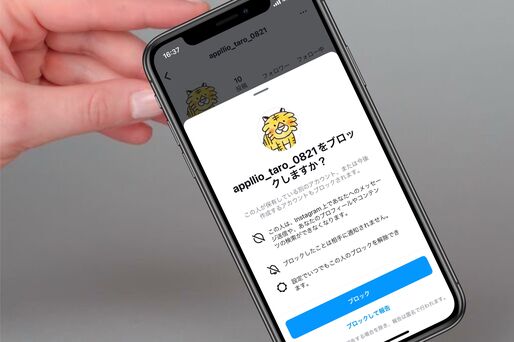LINEやTwitter、Facebookなどと同様に、Instagramにも「ブロック」機能があります。本記事では、インスタグラムにおけるブロックが「された側」と「した側」にどのような影響を及ぼすのかを、注意点とともに詳しくまとめました。
DM・いいね・コメント・フォロー等の変化や、通知の有無、ブロックが相手にバレるのかといったよくある疑問についても答えます。
ブロック「されると」どうなる?
インスタグラムのブロックは、自分の投稿した写真や動画を相手に見られないようにするための機能です。ここでは、インスタグラムでブロックされた側に生じる、主な現象をまとめました。
以下で解説する挙動に当てはまるなら、ブロックされている可能性は高いと言えるでしょう。
それぞれの現象について、詳しく解説していきます。
相手のプロフィールが表示できない
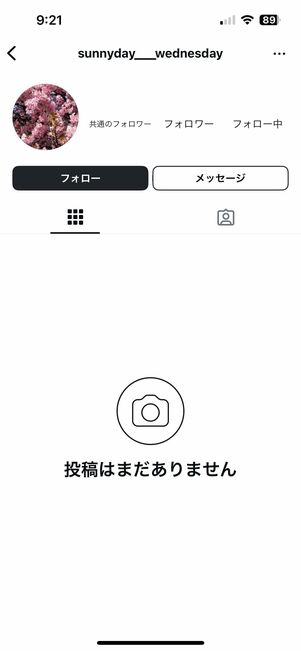
iOS版インスタグラム
iOS版インスタグラムの場合、相手のアカウントURLを入力したり、DM(ダイレクトメッセージ)のやりとりから相手のプロフィールページへ遷移できますが、相手のプロフィール情報が消え、本来なら投稿が並ぶグリッドも空(なにもない)状態。フォローボタンをタップしても何も起こりません。
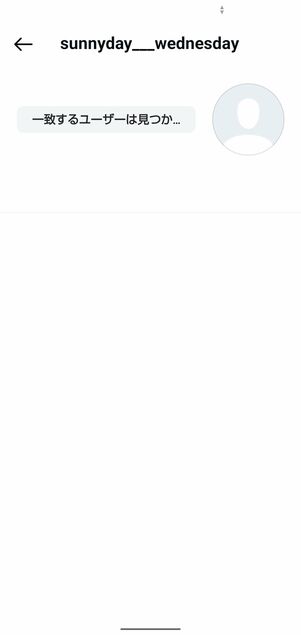
Android版インスタグラム
Android版インスタグラムでは、DM(ダイレクトメッセージ)からも遷移できなくなります。相手のアカウントURLを入力しても「一致するユーザーは見つかりません」と表示され、プロフィール画面にも遷移できません。
これらの現象は、ブロックされたときに限り発生します。よって、ブロックされていることが確定します。
ブロックされたかもしれない、という時に他のアカウント(サブ垢)を持っているなら、その違うアカウントから相手のプロフィールを見てみましょう。
相手が鍵垢(非公開アカウント)にしていなければ、サブ垢からは相手のプロフィールにアクセスできるはずです。
サブ垢からはプロフィールにアクセスできるのに、本来のアカウントではアクセスできない、という場合はブロックされていると考えられます。
ユーザー名で検索しても検索候補が表示されない
検索タブからはキーワードなどを入れるとそれに応じた投稿などが表示されます。@以降のユーザー名を入力すると、その検索ワードに近いユーザーの検索も可能です。
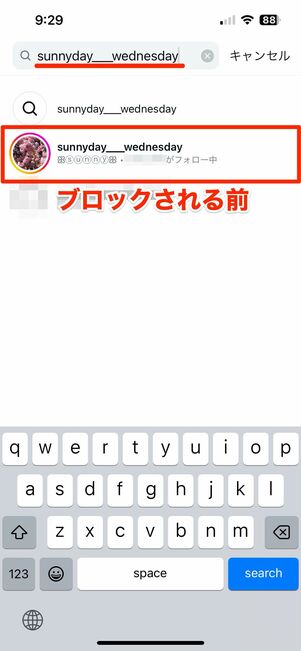
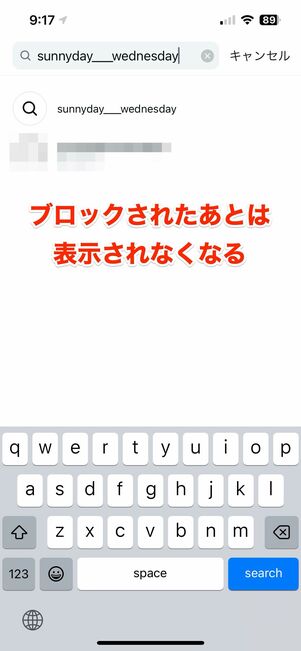
ブロックされているケースでは、相手の正しいユーザー名を入力しても検索候補にアカウントが表示されなくなります。
相手のフィードやストーリーなど、あらゆる投稿が非表示になる
ブロックされると、前述のようにプロフィールが表示できなくなります。
これまでのフィード投稿やストーリー、ハイライト、リールなども非表示になるため、相手の投稿がすべて閲覧できなくなります。
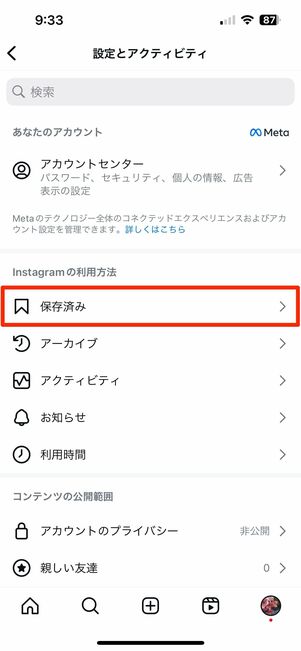
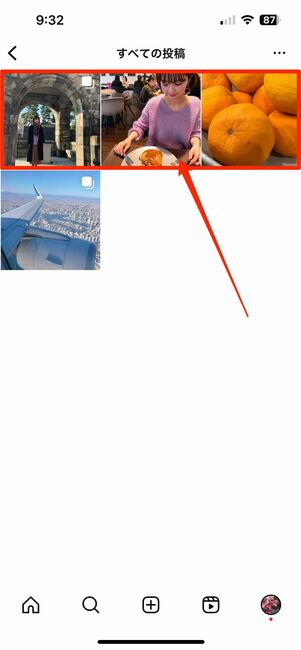
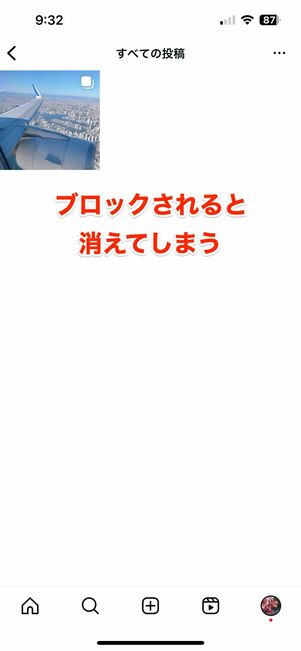
ブロックされると、コレクション(保存済み)からも投稿が消える
インスタグラムには相手の投稿をブックマーク(コレクション)保存する機能もありますが、相手の投稿をコレクションに保存していた場合も同様に、保存済みの投稿一覧から相手の投稿が消えます。
DMで送ったメッセージに既読が付かない
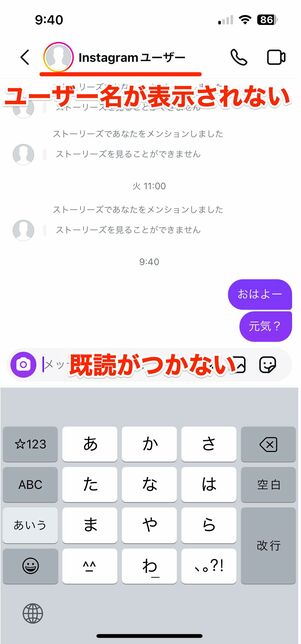
ブロックされた時のDM画面
そしてインスタグラムのDM(ダイレクトメッセージ)には、相手がメッセージを読んだことがわかる「既読」機能があり、「既読」は最新メッセージにのみ表示される仕様のため、最後に送ったメッセージに既読がつけば「相手が自分のメッセージをここまで読んだ」ということになります。
ところが、ブロックされてしまうと相手にはメッセージが届かなくなります。その結果、ブロックされた後に送ったメッセージには、いつまで経っても既読がつかないのです。
また、ブロックする/されると、本来ユーザー名が表示されている部分が「Instagramユーザー」に変わる場合もあります。
DMで共有した「相手の投稿」が見られなくなる
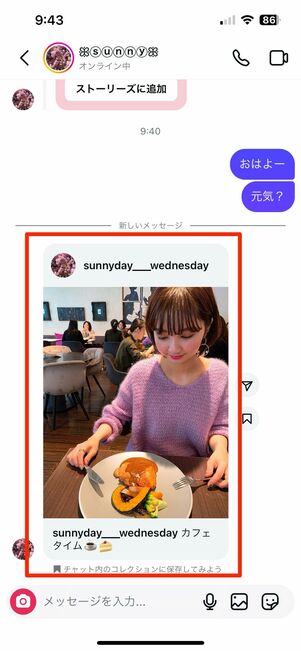
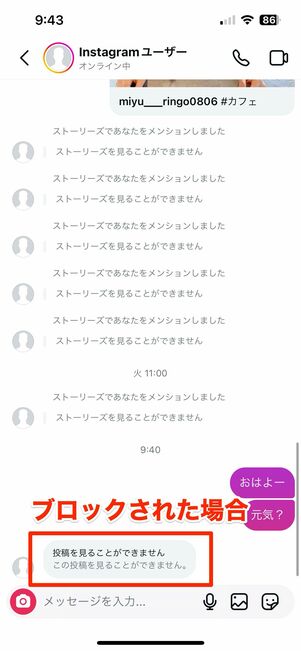
ダイレクトメッセージ内で、過去に「(ブロックされた)相手の投稿」を共有していた場合、ブロックされると投稿部分に「投稿を見ることができません」と表示されます。
ただし、単純に該当の投稿を相手が削除した場合も「投稿を見ることができません」と表示されるため、これだけでブロックされているかどうかは判断できかねます。
プロフィールが見られるか、DMのユーザー名が「Instagramユーザー」に変わっていないかなども確かめましょう。
自分の投稿に相手をタグ付け(メンション)できない
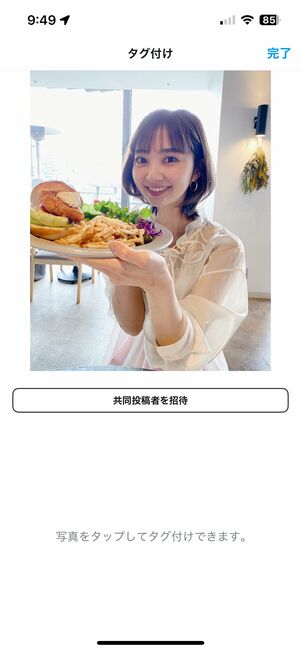
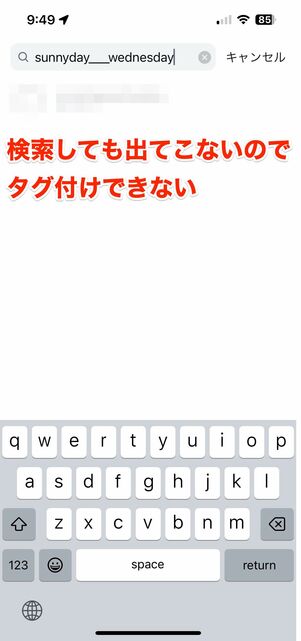
フィードやリール投稿の作成画面でタグ付けしようとしても、検索結果に表示されないためタグ付けができません。


ストーリーでも同じように、相手をメンションする操作自体は可能な場合があります。
ただし、投稿後にメンション部分(@+ユーザーネーム)をタップしても、その相手のプロフィールには遷移できません。第三者も同様に、そのメンションをタップしても何も起こりません。
ビデオチャット/音声通話で発信できない
インスタグラムのDMには、ビデオチャットや音声通話(ビデオなし)の機能があります(通話料はかかりませんが、Wi-Fi環境以外ではモバイルデータ通信量を消費します)。
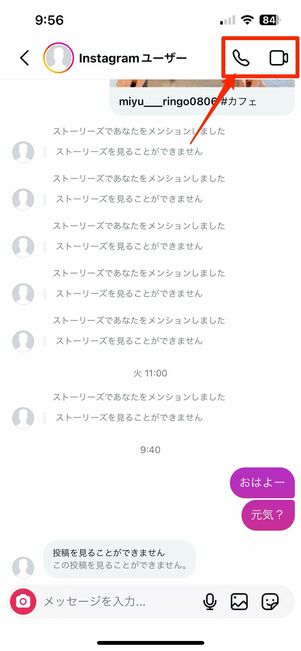
相手とのDMスレッド内で右上にあるビデオアイコン(または電話マーク)を押すと、すぐに発信されます。
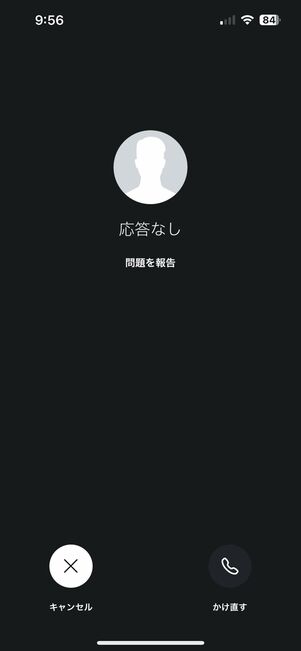
iOS版インスタグラム
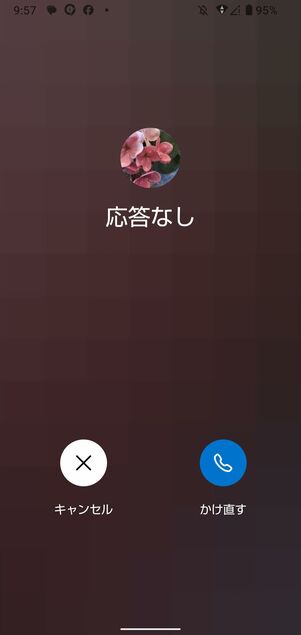
Android版インスタグラム
ブロックされていると発信後すぐに、iOS版インスタグラムでもAndroid版インスタグラムでも「応答なし」と表示されます。
自分の通信状態が悪い場合を除き、発信後すぐに上のような画面に切り替わるなら、ブロックされている以外の要因は考えにくいでしょう。
ブロックされたと断定する前に知っておくべき「制限」機能
前述のブロックされると生じる現象が確認できているなら、ブロックの存在はほぼ確定でしょう。ただしインスタには、ストーリーだけを閲覧不可にしたりDMの受信を拒否したりと、一部だけを制限する機能も用意されており、ブロックとは似て非なるケースもあります。
相手のストーリーだけが閲覧できない「親しい友達」と「非表示設定」
相手のプロフィール画面の閲覧やDMでのやりとりはできるのにもかかわらず、なぜか相手のストーリーが自分に表示されない場合は、以下のようなブロック以外の原因が考えられるでしょう。
原因1:相手の「親しい友だちリスト」にあなたが入っていない

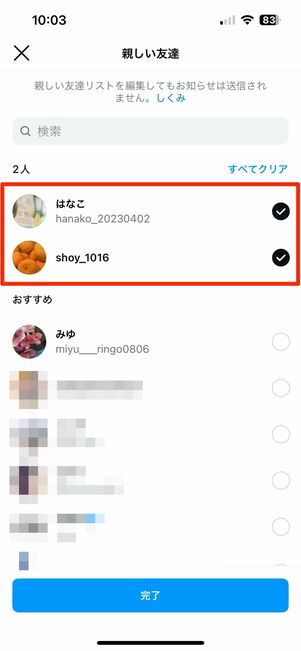
ストーリーを投稿するとき、その公開範囲を「フォロワー全員」にするか、投稿主が指定する「親しい友達」にするかを選択できるようになっています。この「親しい友達」にあなたが含まれていないケースでは、ブロックの有無にかかわらずストーリーが非表示になります。
原因2:「ストーリーズを表示しない人」リストにあなたが入れられている
特定の相手に対してストーリーだけを非表示にする設定が存在します。いわゆる「ストーリー限定のブロック」機能です。
「ストーリーズを表示しない人」リストに入れられてしまうと、相手のストーリーが見られなくなります。フィード画面上部のストーリーリングに、相手のストーリーやライブ配信が反映されることもありません。
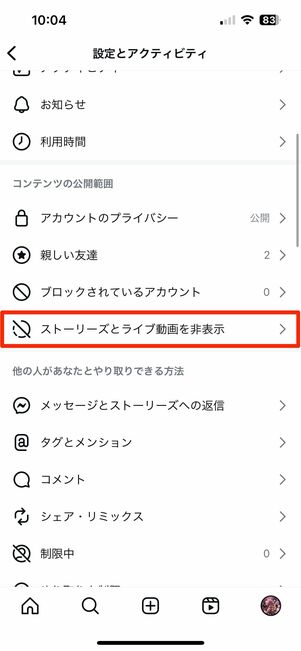
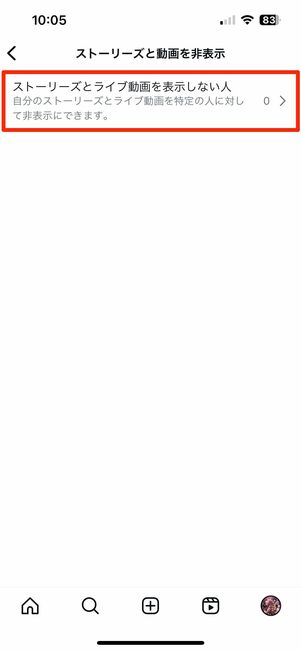
ストーリーの非表示は、メニューボタンの[ストーリーズとライブ動画を非表示]→[ストーリーズとライブ動画を表示しない人]から設定可能です。
DMが届かなくなる「アカウントの制限」
DMの受信を拒否する機能「アカウントの制限」があります。
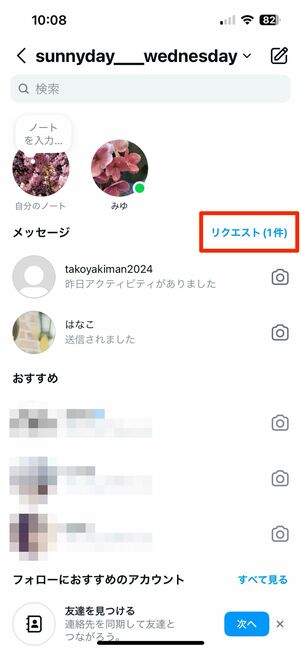
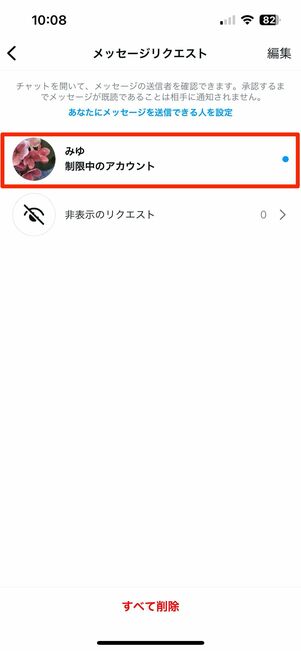
アカウント制限に設定した相手からのメッセージは「リクエスト」に移動する
アカウント制限の対象に設定されると、送信したメッセージはすべて相手のメッセージリクエストに移動し、メッセージの通知がスマホのロック画面やアクティビティに届くこともなくなります。DM画面のスレッド一覧にメッセージが届かなくなるという点から、DMのブロックが実現するわけです。
相手がアカウントの制限を解除しない限り、あなたとのDMは再開できない仕組みになっています。
投稿へのコメントは拒否または非表示にできる
投稿へのコメント機能を制限する機能では、特定の相手からのコメントをブロックしたり、コメント欄自体を非表示にしたりできます。
【フィード投稿】特定の相手からのコメントをブロック
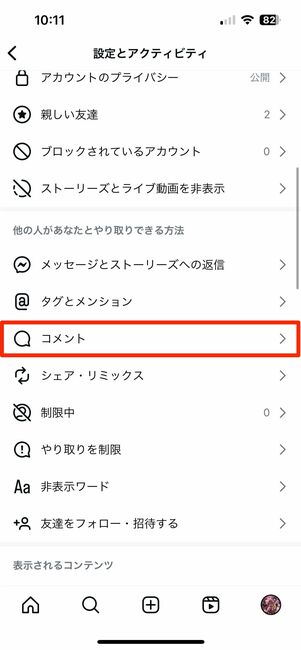
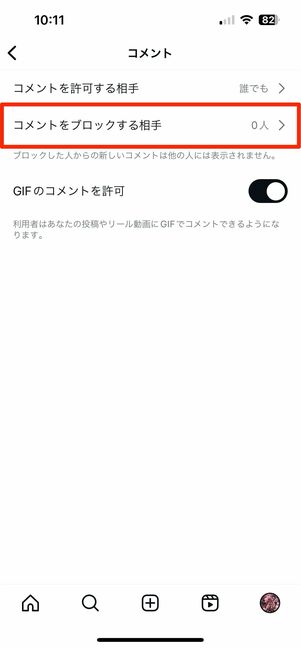
コメントをブロックする相手を設定できる
メニューボタンの[コメント]にある「コメントをブロックする相手」にあなたが含まれていれば、相手の投稿にコメントしてもそれが相手や第三者に対して非表示になります。コメントしたのにもかかわらず、それに対して相手から反応がまったくない場合は「コメントブロック」の可能性が出てくるでしょう。
【フィード投稿】特定の投稿へのコメントを拒否


ある投稿に「吹き出しマークがない」といったケースがあります。これは、特定のフィード投稿に対してのみコメント機能をオフにしているのが理由です。
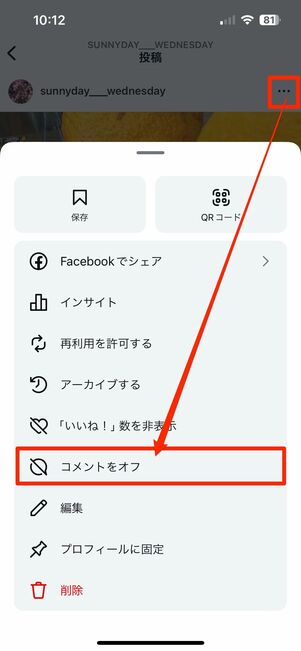
投稿の右上にあるメニューボタンから[コメントをオフ]にすると、当該投稿へのコメントを拒否できるようになります。コメントオフ機能は他のユーザー全員に対して適用されるので、コメントができないからといってブロックを疑うのは早いでしょう。
【ストーリー】コメント欄の非表示

ストーリーのコメント拒否設定
ストーリーのコメント欄が消えているパターンは、相手がストーリーでのメッセージ返信を拒否していることが原因です。
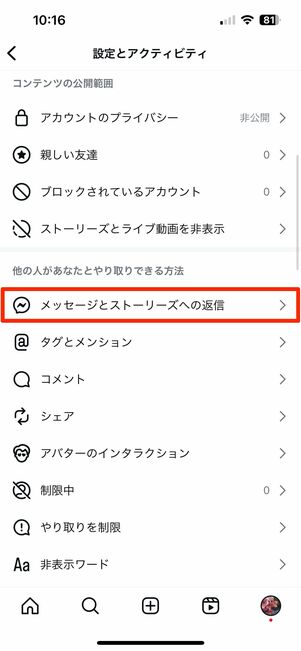
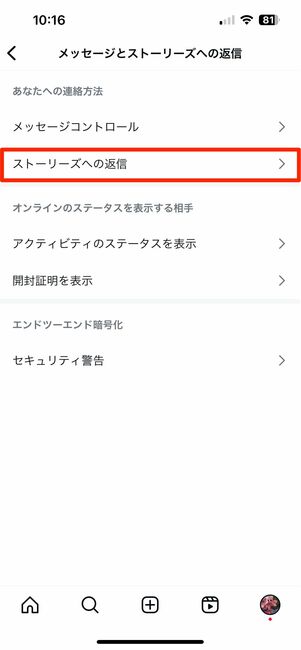
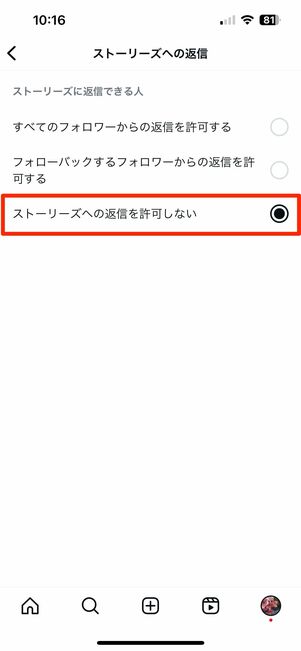
プライバシー設定の「メッセージとストーリーズへの返信」からコメントの拒否ができる
投稿主が「設定とアクティビティ」にある[メッセージとストーリーズへの返信]で、ストーリーへの返信を「許可しない」にしていると、フォローに関係なく全員が投稿主のストーリーへコメント(リアクション)ができない仕組みになっています。
タグ付けが反映されない「タグ付けの拒否」
第三者からの投稿への「タグ付け」は、事前に許可・不許可を設定できます。ブロックされていないのにタグ付けができないなら、相手がタグ付けの不許可設定を実行していると考えられます。
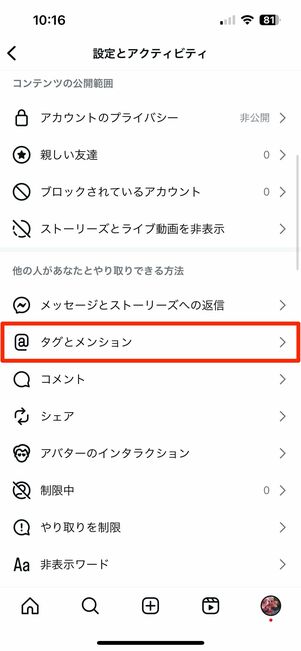
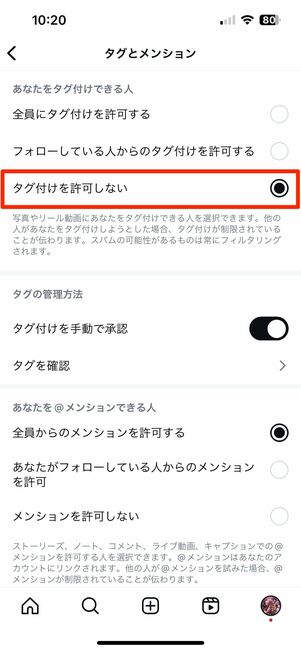
相手が投稿へのタグ付けの許可を「タグ付けを許可しない」に設定していると、あなたがタグ付けしようとしても「タグ付けはできません」と表示されてしまうか、タグが投稿に反映されなくなります。
ブロック「すると」どうなる? 相手をどこまで遮断できるのか
インスタグラムでは、ブロックした側にもいくつかの変化が生じます。ブロックした相手のプロフィールや投稿などが非表示になる一方で、自分と相手との接点が一部残るケースもあります。
それぞれの現象について、詳しく解説していきます。
相手のプロフィール画面がほぼ非表示になる
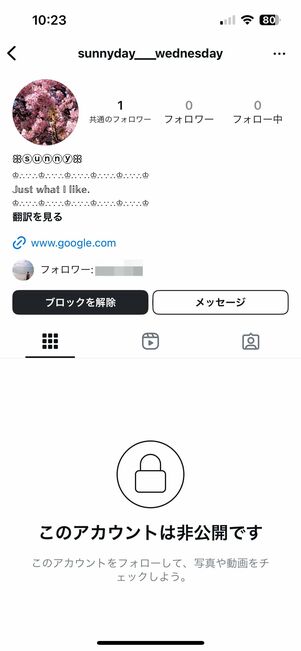
ブロック後であっても、DMのスレッドなどから相手のプロフィールへアクセスできます。しかし相手のプロフィールには、これまでの投稿やストーリーハイライト、フォロー数などが表示されません。
[ブロックを解除]から簡単にブロックを解けますが、再度フォローする必要があるため注意してください。
相手のストーリー・投稿が非表示になる
ブロックをすれば、フィードに流れてくる相手の投稿やストーリーズも消えます。前述のように相手のプロフィール画面でも表示されなくなるので、ブロックを解除しない限り相手の投稿は見られません。
インスタ上で相手の情報を自然に目にする可能性が極めて低くなるので、「ブロック」は不快な相手との交流を遮断するのに効果的でしょう。
相手からのいいね・コメントが自分の投稿から消える
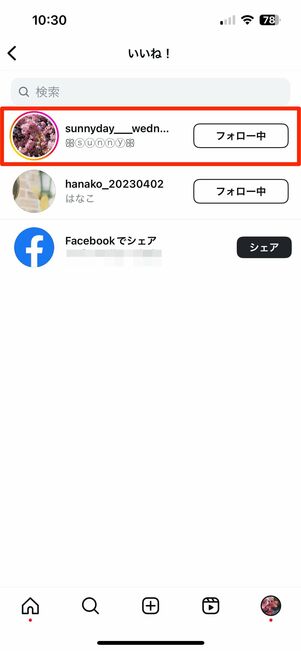
ブロック前
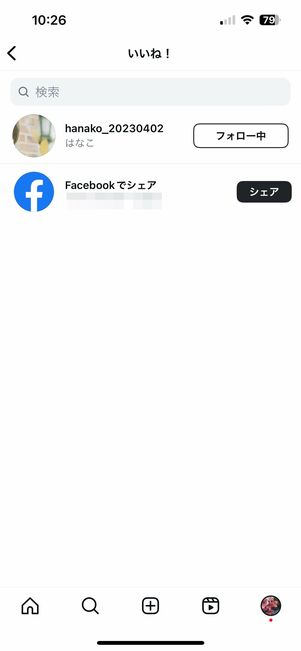
ブロック後
ブロックしたユーザーからの「いいね」は、タイムラインやアクティビティから削除されます。
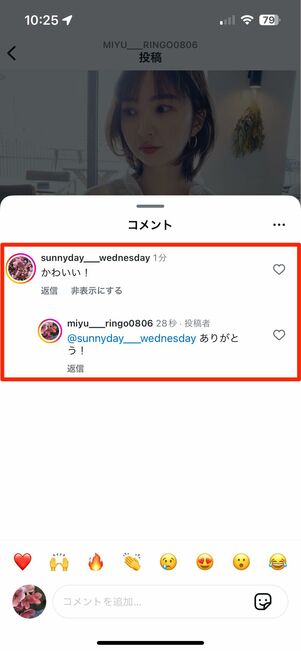
ブロック前
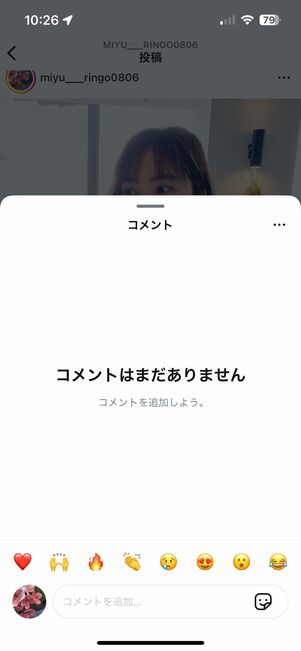
ブロック後
投稿へのコメントも同様に削除されます。

ただしコメント数はそのままの状態で表示されます。もちろん、コメント数部分をタップしてコメント一覧を開くと、ブロックした相手からのコメントは消えています。
DMでメッセージの送受信/ビデオチャットができない(グループスレッドは例外)
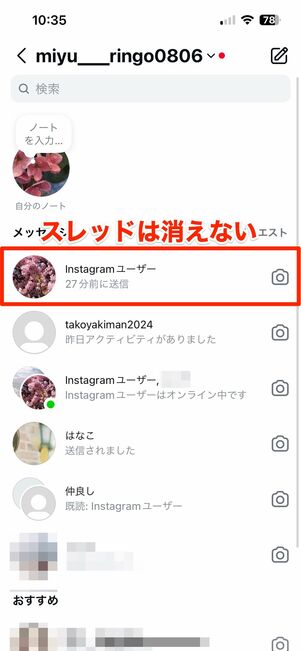

ブロックしても、ユーザー名は「Instagramユーザー」に変わっているものの、DMのスレッド一覧には相手とのスレッドが残ったままです。しかしスレッドを開くと、一番下に「このアカウントをブロックしました」と表示され、メッセージ入力欄が消えています。ビデオチャット用のボタンもブロック後は消えてしまうため、こちらからの発信は不可能です。
スレッド内の画面下に表示された[削除]をタップすれば相手とのスレッドを消すことが可能。また、ブロック中に相手から送られたメッセージを受信することはありません。
ただし、ブロック済みの相手が含まれる「グループ(複数人)スレッド」では、メッセージのやりとりができてしまいます(詳しくは後述)。
ブロックしたことがバレる可能性は? 通知の有無や注意点
ブロックをする上で気になるのが「相手にバレるのか」「完全にブロックはできているのか」といったことでしょう。ここでは、インスタグラムにおけるブロックに関して、注意すべき点や知っておきたい知識などを集めました。
インスタのブロックはバレる可能性が高い
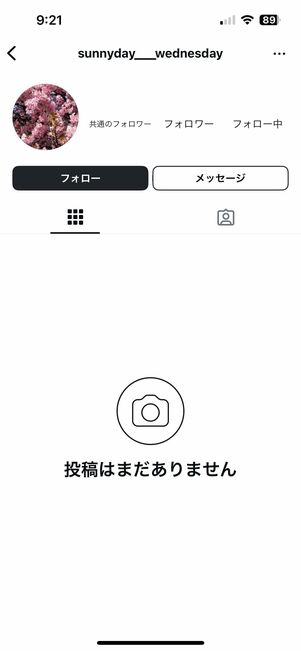
iOS版インスタグラム
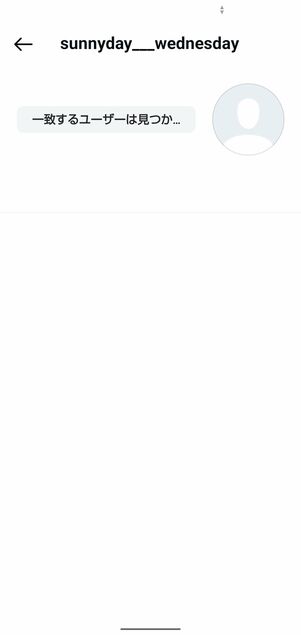
Android版インスタグラム
ブロックされている側から見ると、ブロックした側のプロフィール画面は上の画像のように表示されます。iOS版ではプロフィール情報自体が消え、Android版ではプロフィール画面にアクセスすることもできません。
このように、プロフィール画面を確認するだけで、ブロックされているかどうかが相手にバレる可能性は十分にあるでしょう。
ブロック後はアカウントを非公開設定(鍵垢)にしておくべき
相手をブロックしたとしても、あなたが鍵垢にしていない場合、ブロックした人が違うアカウント(サブ垢)からあなたの投稿などを見る可能性があります。
また、PCのブラウザ(SafariやChromeなど)からアクセス可能な専用サービスやスマホ用アプリを使って、ログインせずにInstagramを見る裏技が存在します。そのため、ブロックした相手からも投稿を見られる可能性があります。
投稿内容をブロックした相手から絶対に見られたくないなら、アカウントを非公開設定にしておくのが得策。非公開アカウントにすると、自分が承認したユーザーだけに投稿を見せられるほか、外部サービスを利用したインスタアカウントの覗き見からもアカウント情報を守れるメリットがあります。非公開設定の手順は以下の通りです。
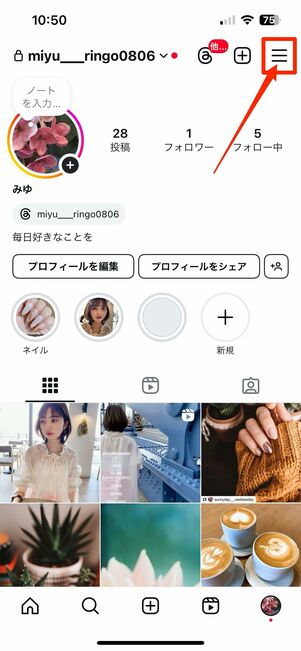
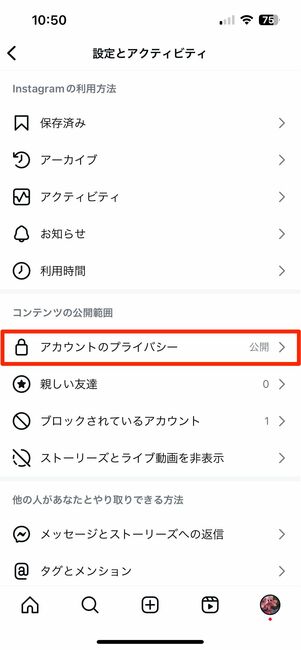
プロフィール画面右上のメニューボタンから[アカウントのプライバシー]へ進みます。
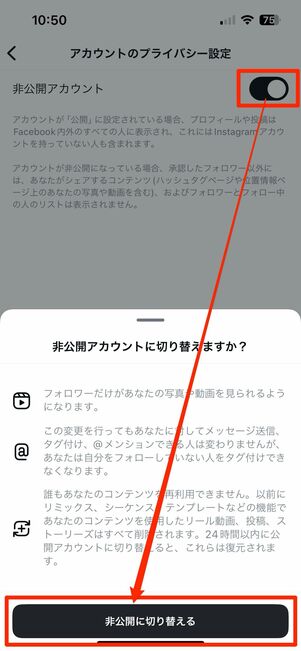
あとは「非公開アカウント」をオン→[非公開に切り替える]を選択すればOKです。
ブロックの解除だけではフォロー関係に戻れない
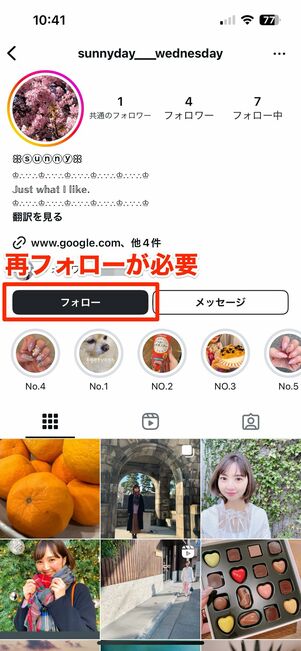
ブロックの解除は、相手のプロフィール画面から簡単におこなえます。ただし、ブロックを解除したことでフォロー関係が元に戻るわけではないので注意してください。
ブロック前の状態に戻るには相手にフォロー申請する必要がありますが、申請した瞬間に相手に通知が届きます。その通知から、相手をブロックしてしまったことがバレてしまうリスクがあるのです。
グループ(複数人)スレッド内では相手とやりとりができてしまう
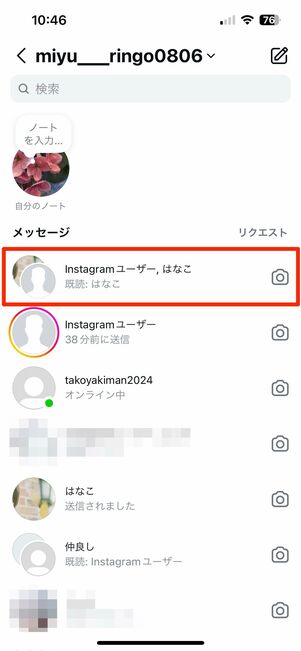
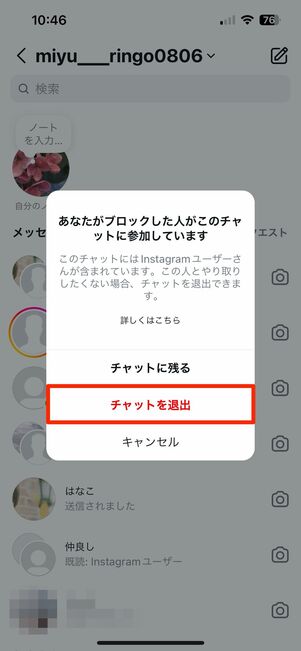
DMのグループスレッドでは、ブロックした相手のユーザー名が「Instagramユーザー」に変わるものの、ブロックの有無にかかわらずメッセージのやりとりができてしまいます。ブロックした相手が、グループスレッドであなた宛てにメッセージを送ってくる可能性もあるでしょう。
ただしグループスレッドを開こうとすると「あなたがブロックした人がこのチャットに参加しています」と注意喚起されるので、[チャットを退出]をタップすれば、退出と同時にグループスレッドも一覧から消えます。